Bạn đã bao giờ đổ lỗi cho một ứng dụng hoặc trang web vì sự cố trong công việc, chỉ để rồi nhận ra vấn đề thực sự nằm ở chính chiếc máy tính của mình chưa? Tôi thì có rồi. Tính năng tiên đoán văn bản (Predictive Text) trên macOS đã làm gián đoạn công việc của tôi hàng tuần, và đến giờ tôi vẫn còn “cay cú” về nó. Là một biên tập viên chuyên nghiệp tại trangtincongnghe.net, tôi đã đối mặt với một trải nghiệm gõ phím đầy bực bội mà nguyên nhân lại đến từ một cài đặt tưởng chừng vô hại. Bài viết này sẽ chia sẻ câu chuyện của tôi và hướng dẫn bạn cách vô hiệu hóa tính năng này để lấy lại quyền kiểm soát hoàn toàn cho trải nghiệm gõ chữ của mình.
Nỗi Ám Ảnh Mang Tên Tiên Đoán Văn Bản macOS Trong Công Việc Hằng Ngày
Với vai trò là một biên tập viên nội dung, tôi thường xuyên làm việc với các hệ thống quản lý nội dung (CMS) để tạo, quản lý và xuất bản các bài viết công nghệ. Quy trình thông thường là đăng nhập vào CMS qua trình duyệt web, soạn thảo bài viết và gửi cho đội ngũ biên tập khác kiểm duyệt. Mặc dù có thói quen sử dụng trình soạn thảo văn bản desktop như iA Writer để viết nháp và sau đó dán vào CMS, tôi vẫn dành rất nhiều thời gian để chỉnh sửa và biên tập bài viết của các đồng nghiệp trực tiếp trong hệ thống.
Tháng trước, trong khi đang chỉnh sửa một bài viết quan trọng, tôi đã gặp phải một trở ngại lớn khiến tôi hoàn toàn bối rối. Mỗi khi tôi cố gắng gõ một từ vào CMS, hệ thống lại cố gắng tự động hoàn thành từ đó. Và tệ hơn nữa, nó hoàn thành cực kỳ dở, biến mọi thứ tôi gõ thành một “mớ lộn xộn” đầy lỗi chính tả và sai ngữ pháp. Ban đầu, tôi cứ nghĩ rằng đây là một lỗi kiểm tra chính tả (spellcheck bug) trong CMS của chúng tôi. Tôi đã hỏi các đồng nghiệp về vấn đề này và thậm chí còn quay video để minh họa tình trạng mình đang gặp phải.
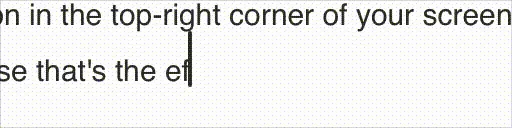 Video minh họa lỗi tiên đoán văn bản macOS gây khó khăn khi nhập liệu.
Video minh họa lỗi tiên đoán văn bản macOS gây khó khăn khi nhập liệu.
Họ cũng bối rối không kém, còn tôi thì vô cùng thất vọng. Vấn đề không được giải quyết, và tôi đành chấp nhận “số phận”, cố gắng chịu đựng cho đến khi nó tự khắc phục. Tình trạng này kéo dài trong vài tuần. Tôi liên tục “nguyền rủa” cái CMS và phải vật lộn qua từng công đoạn chỉnh sửa. Cuối cùng, trong lúc trả lời một email, tôi đột nhiên nhận ra: chính macOS đang cố gắng hoàn thành câu chữ cho tôi – đó là tính năng Tiên đoán Văn bản (Predictive Text)!
Ôi trời, câu trả lời đã ở ngay trước mắt tôi suốt thời gian qua. Rõ ràng, CMS của trangtincongnghe.net không hề “hợp cạ” với tính năng tiên đoán văn bản của Apple. Vấn đề không nằm ở CMS hay trình duyệt, mà là ở một cài đặt tưởng chừng nhỏ nhặt của hệ điều hành.
Vô Hiệu Hóa Tiên Đoán Văn Bản: Giải Pháp Đơn Giản Ngoài Sức Tưởng Tượng
Điều đáng nói là tôi chưa bao giờ chủ động bật tính năng tiên đoán văn bản này. Có vẻ như nó đã tự động kích hoạt và bắt đầu “hành hạ” tôi theo ý riêng của nó. Lẽ ra tôi phải nhận ra tính năng này đã được bật sớm hơn? Vâng, tôi có thấy nó đôi khi hoạt động khi viết email, nhưng tôi lại nhầm tưởng đó là một phần của “công nghệ Apple Intelligence” nào đó và phớt lờ nó. Để tự bào chữa, tính năng tiên đoán văn bản không hoạt động trong iA Writer – nơi tôi thực hiện 99% công việc viết lách của mình.
Tôi đoán rằng macOS đã bật tính năng tiên đoán văn bản khi tôi thử nghiệm Apple Intelligence vào năm ngoái. Tuy nhiên, nếu đúng như vậy, có lẽ chúng ta đã phải chứng kiến rất nhiều lời phàn nàn về tính năng này sau khi bản cập nhật macOS 15.3 đã bật Apple Intelligence trên tất cả các máy Mac theo mặc định. Đây vẫn còn là một bí ẩn.
May mắn thay, tính năng tiên đoán văn bản lại cực kỳ dễ tắt. Chỉ với vài bước đơn giản, bạn có thể lấy lại toàn bộ quyền kiểm soát việc gõ phím của mình:
Hướng Dẫn Tắt Tính Năng Tiên Đoán Văn Bản trên macOS Chi Tiết
- Bước 1: Mở System Settings (Cài đặt Hệ thống) trên máy Mac của bạn. Bạn có thể tìm thấy biểu tượng bánh răng trong Dock hoặc truy cập qua menu Apple ở góc trên bên trái màn hình.
- Bước 2: Trong thanh tìm kiếm ở phía trên bên phải cửa sổ System Settings, gõ từ khóa “predictive” (hoặc “tiên đoán” nếu hệ thống của bạn dùng tiếng Việt).
- Bước 3: Từ danh sách kết quả tìm kiếm, nhấp đúp vào mục “Spelling and Prediction” (Chính tả và Tiên đoán).
- Bước 4: Tại cửa sổ “Spelling and Prediction”, tìm và vô hiệu hóa tùy chọn “Show inline predictive text” (Hiển thị văn bản tiên đoán nội tuyến) bằng cách chuyển công tắc sang trạng thái tắt.
Sau khi thực hiện các bước này, tính năng tiên đoán văn bản gây phiền toái sẽ không còn làm gián đoạn công việc của bạn nữa. Tính năng tiên đoán văn bản chỉ là một trong số rất nhiều cài đặt mặc định mà bạn có thể muốn thay đổi trên máy Mac của mình để tối ưu hóa trải nghiệm sử dụng. Ngoài ra, các tính năng viết của Apple Intelligence, vốn được bật mặc định trong macOS 15.3 trở lên, cũng có thể được tắt một cách dễ dàng nếu bạn cảm thấy không cần thiết.
Việc tối ưu hóa các cài đặt hệ thống để phù hợp với quy trình làm việc cá nhân là vô cùng quan trọng, đặc biệt đối với những ai thường xuyên gõ chữ và tương tác với nhiều nền tảng khác nhau. Đừng để một tính năng tiện ích lại trở thành rào cản cho năng suất của bạn.
Hãy chia sẻ kinh nghiệm của bạn về tính năng tiên đoán văn bản trên macOS hoặc bất kỳ cài đặt mặc định nào khác mà bạn đã thay đổi để cải thiện trải nghiệm sử dụng Mac của mình trong phần bình luận bên dưới! Bạn cũng có thể tham khảo thêm các thủ thuật macOS chuyên sâu khác tại trangtincongnghe.net để khai thác tối đa sức mạnh chiếc máy tính của mình.